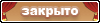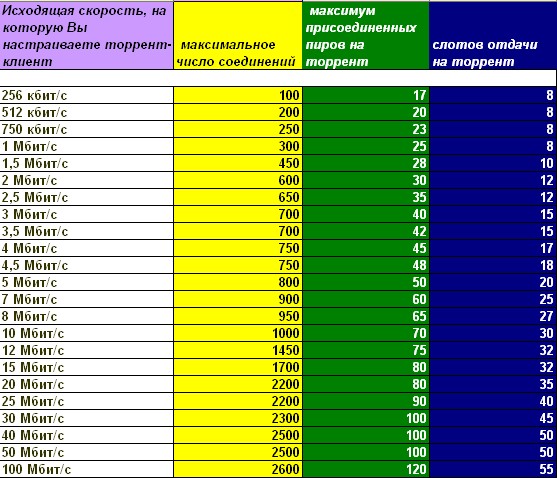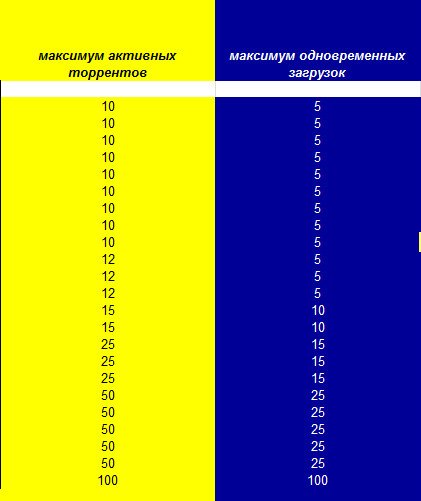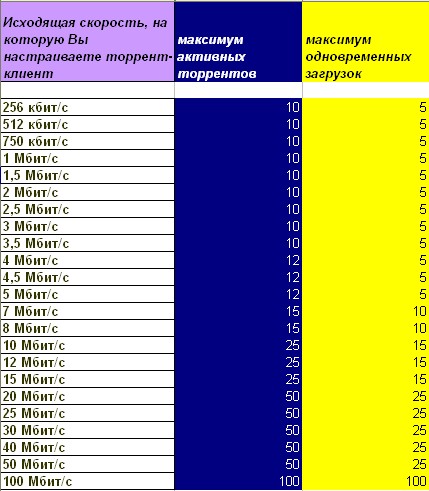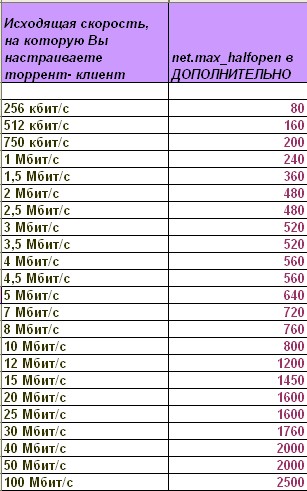|
|
#1 |
|
Техподдержка
  Великий Гуру
Великий Гуру
|
Как настроить программу µTorrent
Настройка торрент-клиента состоит из нескольких этапов:
1. Установка программы µTorrent.Остановимся подробно на каждом из этапов настроек, сделав небольшое отступление на тему «Как определить, на какую скорость настраивать торрент-клиент»? Главный показатель - ваша тарифная скорость. Выше ее редко удается прыгнуть, особенно, если вы живете не в густонаселенном регионе, где процент локальных пиров (сиречь, местных юзеров) очень мал. Если показатель теста на www.speedtest.net в разы превышает вашу тарифную скорость на отдачу, можете взять значение чуть ниже средне арифметического между обоими показателями (тарифным и тестовым). Не настраивайте на скорость отдачи, большую, чем вы увидели по тесту! Всем известно, что настройки µTorrent по умолчанию не позволяют задействовать его по максимуму и не гарантируют стабильную отдачу. В данной теме мы расскажем, как настроить ваш торрент-клиент таким образом, чтобы во-первых, добиться максимально эффективного файлообмена, а во-вторых, не допустить влияние работы клиента на другие программы и приложения. Перед тем, как приступить к настройке торрент-клиента, необходимо помнить, что они зависят от таких исходных данных, как: 1. Операционная система (ОС). 2. Показатели теста скорости с сайта www.speedtest.net, сделанного с отключенными(!) торрент-клиентом, антивирусом, программами сетевого общения (скайп, аська, квип и пр.), почтовыми агентами, всеми страницами браузера, кроме страницы с самим тестом. 3. Тарифная скорость по договору с провайдером (входящая/исходящая). 4. Тип подключения к Интернету («выделенка», ADSL, Wi-Fi). 5. Наличие внешнего статического IP-адреса (в отдельных случаях необходим для открытия порта). Полезные темы: Отключение рекламы в µTorrent версии 3.2.3 |
|
|
#2 |
|
Техподдержка
  Великий Гуру
Великий Гуру
|
Этап 1 - установка программы µTorrent
µTorrent - это обновляемая и постоянно совершенствуемая программа. За время всего своего существования отлично зарекомендовали себя ее следующие версии - 2.0.2, 2.0.4, 2.2.1, 3.х.х и ее стабильные билды. Версии 1.6.1 и 1.7.7 до сих пор работоспособны, хотя и не отвечают абсолютно всем потребностям современного пользователя. Где можно скачать версии программы: Версия uTorrent_2.0.2 - uTorrent_2.0.2_Final.zip . Версия uTorrent 2.0.4 rus - скачать здесь . Версия 3.х.х – ссылка на оффсайт . Важно! - Пожалуйста, не скачивайте программу µTorrent из непроверенных и сомнительных источников. Не забудьте скачать языковой пакет, убедившись в его совместимости с выбранной вами версией торрент-клиента. После скачивания запустите программу µTorrent и ее языковой пакет. После чего перейдите к этапу 2. |
|
|
#3 |
|
Техподдержка
  Великий Гуру
Великий Гуру
|
Этап 2 - патч half-open limit fix
Важно! - Пропустите этот этап, если у вас ОС Windows 7, Windows 8, Windows 8.1, Windows 10 или Vista SP2(x86,x64). Программа Half-open limit fix предназначена для изменения максимального количества одновременных полуоткрытых исходящих TCP соединений (half-open connections или connection attempts) в системном файле tcpip.sys. Впервые данное ограничение было введено компанией Microsoft в SP2 (Service Pack 2) для Windows XP и присутствует в некоторых последующих версиях Windows. Это было сделано в попытке замедлить распространение вирусов с зараженного компьютера, а также ограничить возможности участия компьютера в DoS-атаках (от англ. Denial of Service, отказ в обслуживании). Ограничение заключается в том, что компьютеру не разрешается иметь более 10 одновременных полуоткрытых исходящих соединений. При достижении предела новые попытки подключений ставятся в очередь. Таким образом, фактически ограничена скорость подключения к другим компьютерам. Особенно критично это ограничение для пользователей P2P (peer-to-peer) программ (µTorrent, BitComet, eMule, P2P TV и т.п.). При включенной P2P программе, страницы в браузере могут загружаться крайне медленно. Задержка перед началом открытия может составлять несколько десятков секунд независимо от скорости вашего соединения с интернетом. Half-open limit fix позволяет убрать это ограничение, то есть увеличить максимальный предел полуоткрытых соединений. Скачать Half-open limit fix можно здесь - http://www.half-open.com/download_ru.htm Здесь же дана инструкция по запуску. Определить точное значение, выставляемое в программе, вам поможет таблица, приведенная ниже: 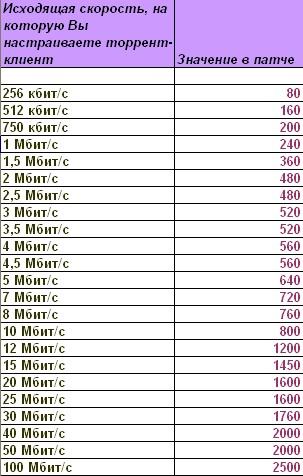 После выставления значения не забудьте перезагрузить компьютер и повторным запуском патча проверить, сохранилось ли новое значение в файле tcpip.sys. Если у вас включено автоматическое обновление операционной системы, то при каждом обновлении параметры файла tcpip.sys устанавливаются в значения по умолчанию. Поэтому целесообразно патч сохранить на компьютере и при ухудшении отдачи проверять и, при необходимости, восстанавливать нужные вам значения патча. Если все в порядке, можно переходить к этапу 3. |
|
|
#4 |
|
Техподдержка
  Великий Гуру
Великий Гуру
|
Этап 3 - открытие порта в брэндмауэре для проводного соединения и переброс порта в роутере для ADSL или Wi-Fi
Закрытый порт на скорость влияет косвенно, и к скорости, как таковой, отношения не имеет. С открытым портом у вас появляется потенциальная возможность присоединиться к большему количеству пиров, и как следствие, может увеличиться скорость. Ещё одно преимущество - вам может быть легче качать/раздавать на раздачах с малым количеством пиров. Закрытый порт для входящих соединений лишает других пользователей возможности присоединиться к вам. Но не мешает вам присоединиться к другим пирам (при условии, что порт у них открыт). Частая ситуация, когда на раздаче 3-4 пира не могут соединиться из-за отсутствия у них открытого порта для входящих соединений. Проверить открыт ли у вас порт вы можете например тут - http://www.whatsmyip.org/port-scanner/, или тут - http://2ip.ru/check-port . Торрент-клиент при этом должен быть запущен. Проверять нужно тот порт, который установлен в настройках торрент-клиента на вкладке: Соединение. Порт для входящих соединений может быть закрыт по нескольким причинам. Основные две: • Вы за NAT провайдера. Тут без покупки внешнего IP ничего не сделать. • Вы не открыли порт в роутере или файрволе (он же брэндмауэр). Где открывать порт поможет ваш тип подключения к Интернету. Пожалуйста, выберите соответствующую инструкцию и действуйте по ней неукоснительно. Проводной Интернет: Для Windows XP и Vista - Как открыть порт в брэндмауэре для ХР Для Windows 7 - Как открыть порт в брэндмауэре для 7.pdf Для ADSL или Wi-Fi подключения - http://forum.kinozal.tv/showthread.php?t=161138 После чего переходите к этапу 4. |
|
|
#5 |
|
Техподдержка
  Великий Гуру
Великий Гуру
|
Этап 4 - точные настройки самого торрент- клиента
Рассмотрим их, настроив версию 3.4. µTorrent --> Настройки --> Конфигурация Пожалуйста, не забывайте жать на «Применить» после внесения изменений на каждой вкладке. ОБЩИЕ 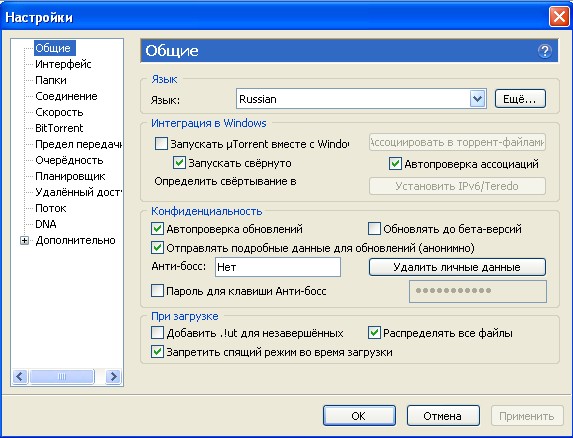 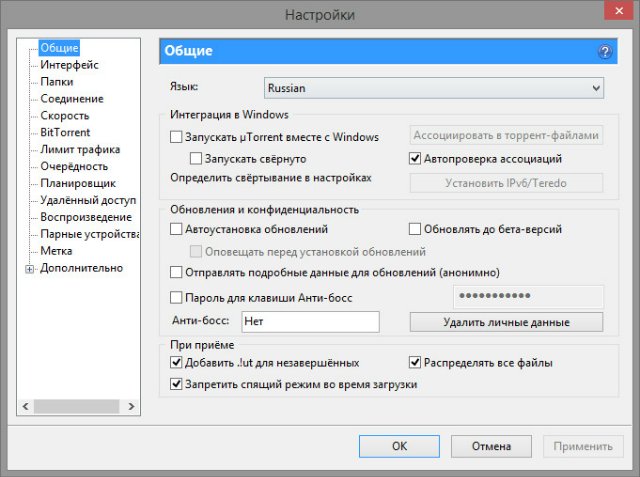 ИНТЕРФЕЙС 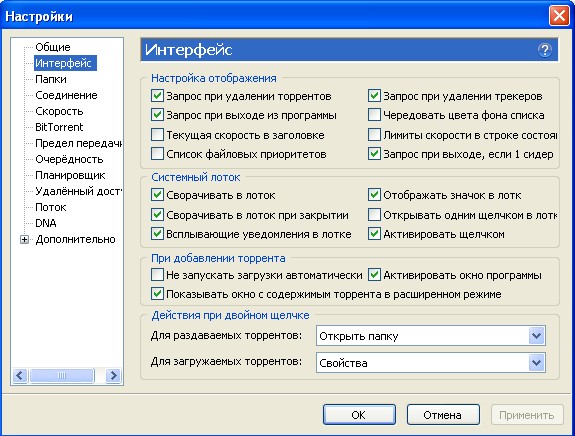  ПАПКИ 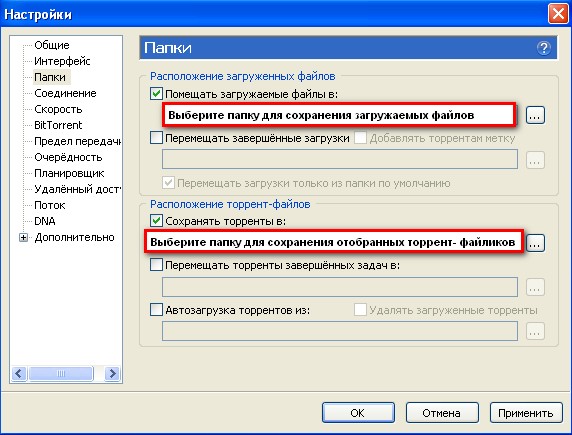 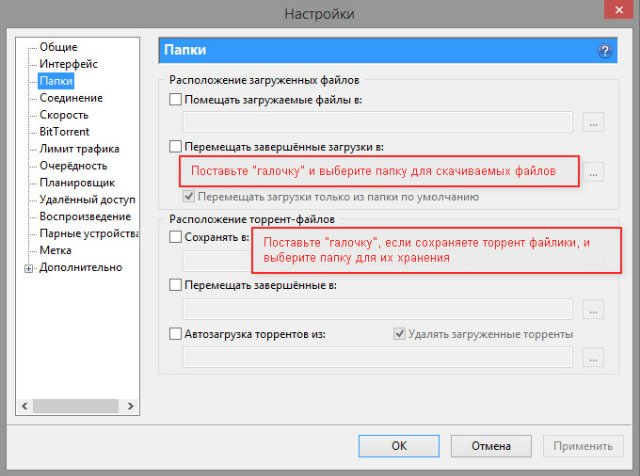 СОЕДИНЕНИЕ - если у вас «выделенка» 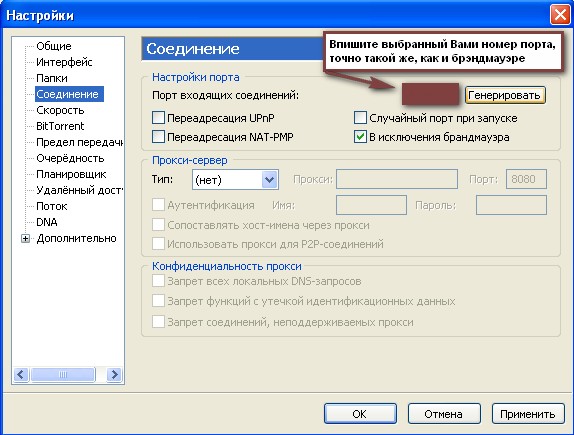 - если у вас ADSL или Wi-Fi 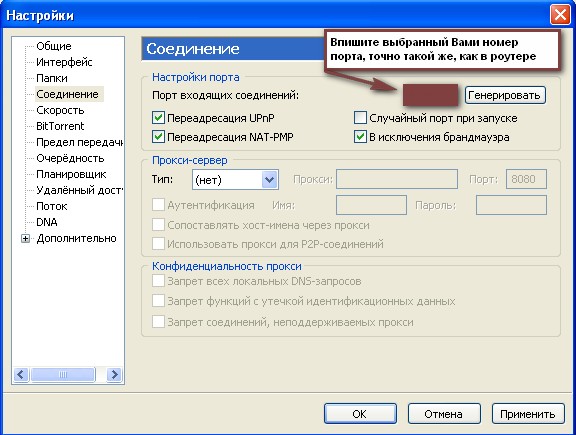 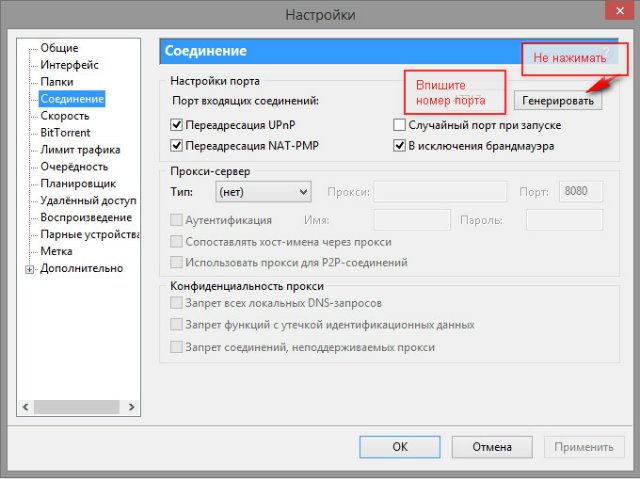 СКОРОСТЬ 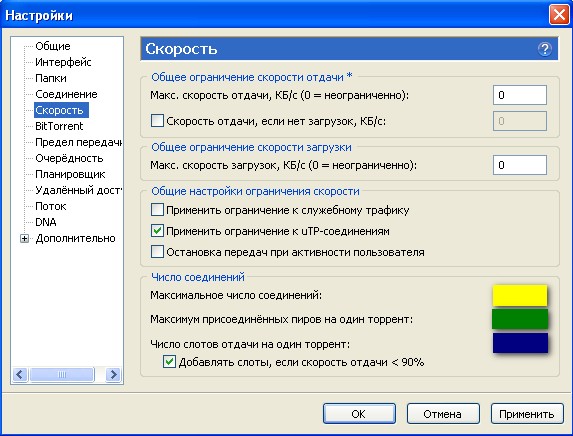 Для того чтобы правильно выставить значения, пожалуйста, воспользуйтесь таблицей под спойлером: Cкрытый текст - BitTorrent 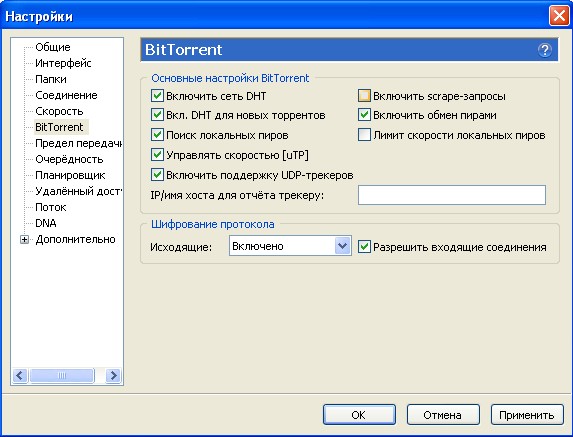 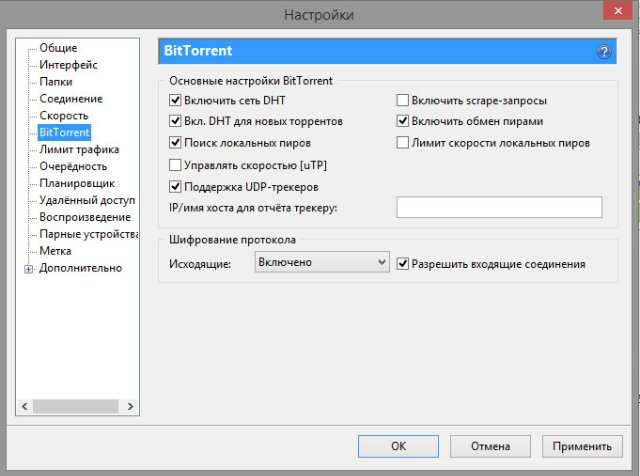 ЛИМИТ ТРАФИКА – ничего не трогаем. ОЧЕРЕДНОСТЬ 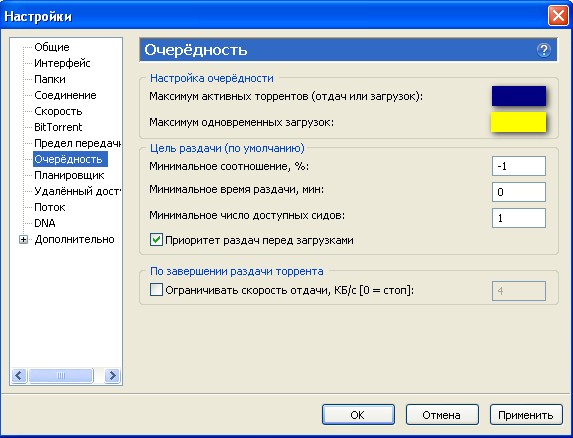 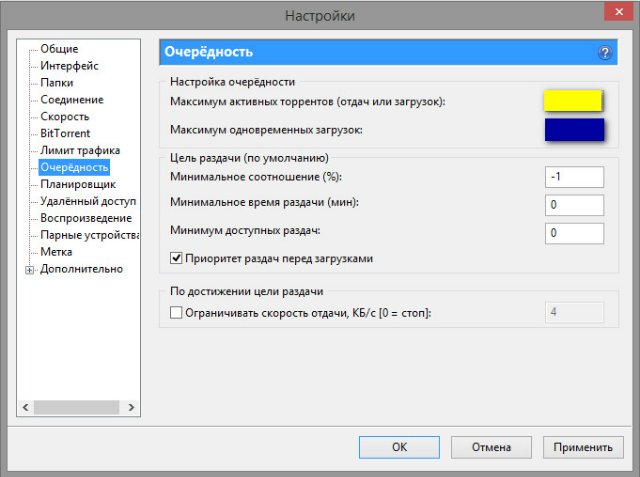 Для того чтобы правильно выставить значения, пожалуйста, воспользуйтесь таблицей под спойлером. Обратите внимание, предложенные значения- разумное распределение вашего канала, но ни коим образом не единственное решение. Помните, что увеличение предложенных параметров возможно, но не до неразумных величин. Cкрытый текст - ПЛАНИРОВЩИК (РАСПИСАНИЕ), УДАЛЕННЫЙ ДОСТУП, ВОСПРОИЗВЕДЕНИЕ, ПАРНЫЕ УСТРОЙСТВА и МЕТКА – ничего не трогаем. КЭШИРОВАНИЕ 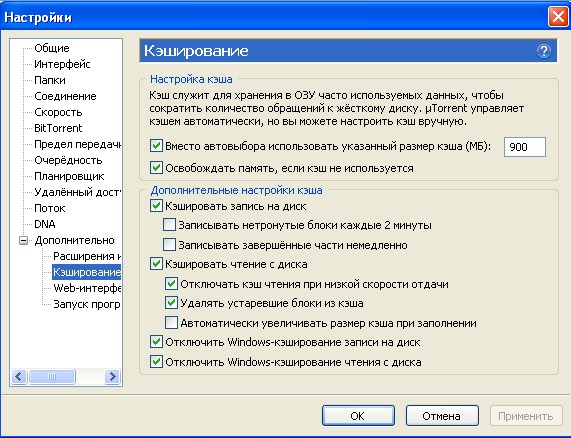 |
|
|
#6 |
|
Техподдержка
  Великий Гуру
Великий Гуру
|
Итак, мы внесли изменения в основные настройки торрент-клиента. Перейдем к дополнительным.
Пожалуйста, будьте внимательны. Не меняйте параметры по собственному усмотрению, если вы не являетесь продвинутым пользователем µTorrent - следуйте четким указаниям данной инструкции. Если у вас невысокая скорость отдачи (от 256 кбит/с до 2 Мбит/с), стоит ограничится выставлением следующих параметров: bt.prio_first_last_piece — ставьте true bt.allow_same_ip — ставьте true bt.transp_disposition — ставьте 15 bt.connect_speed — ставьте 40 bt.graceful_shutdown — ставьте true bt.no_connect_to_services — ставьте true diskio.no_zero — ставьте true net.max_halfopen — ставьте 80% от значения в патче net.utp_target_delay — ставьте 400 peer.disconnect_inactive_interval — ставьте 100 peer.lazy_bitfield — ставьте true |
|
|
#7 |
|
Техподдержка
  Великий Гуру
Великий Гуру
|
Если скорость отдачи выше 2 Мбит/с, можно еще «подкрутить» некоторые дополнительные параметры:
Чтобы легче было ориентироваться, на всех скриншотах около измененных параметров появляется звездочка (*). В старых версиях торрент-клиента некоторые параметры могут отсутствовать. 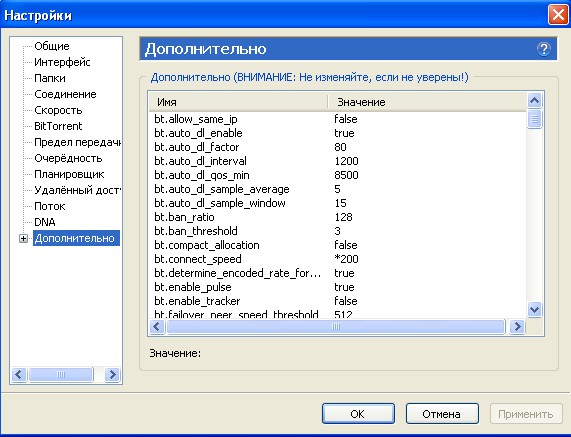 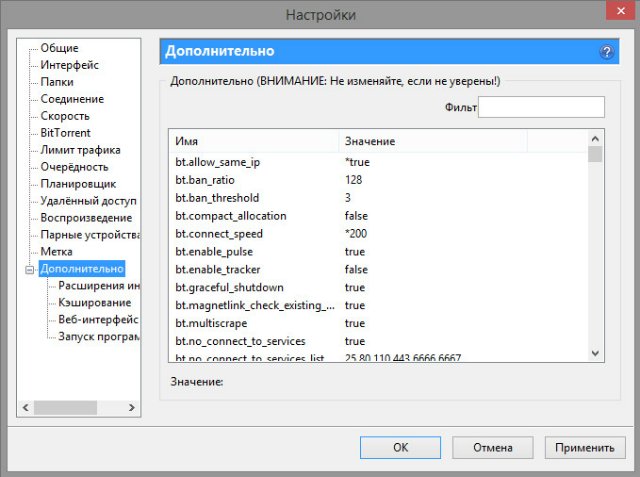 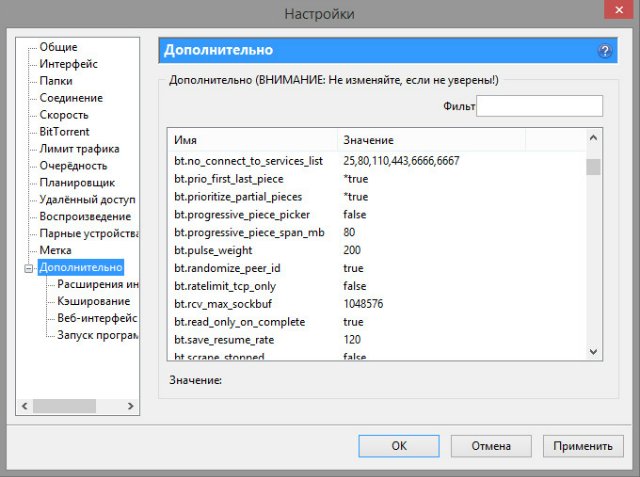 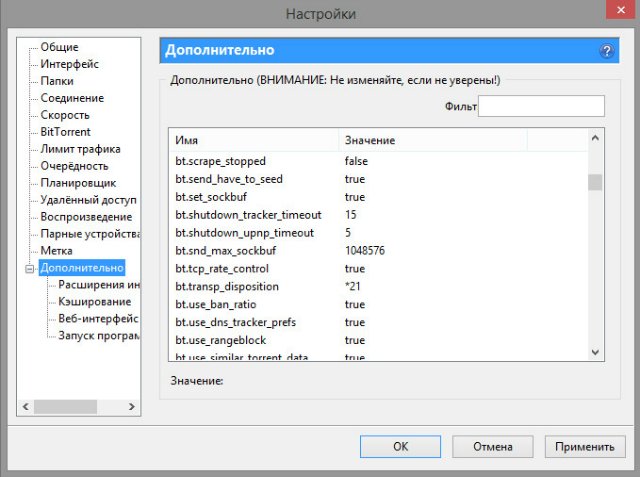 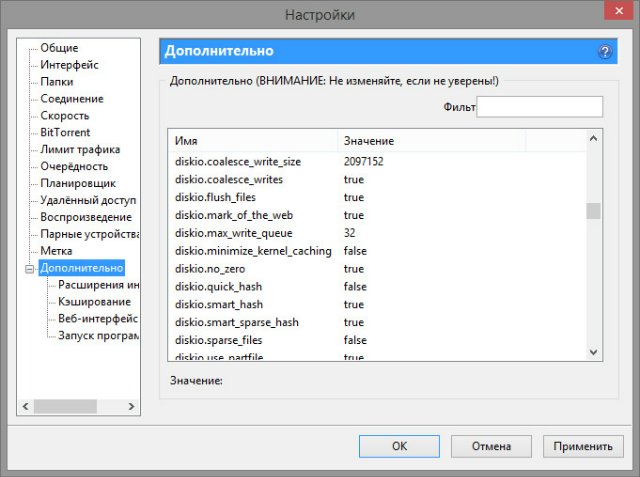 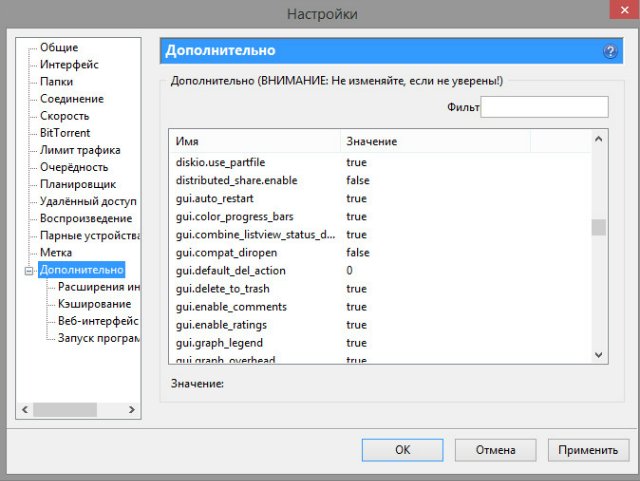 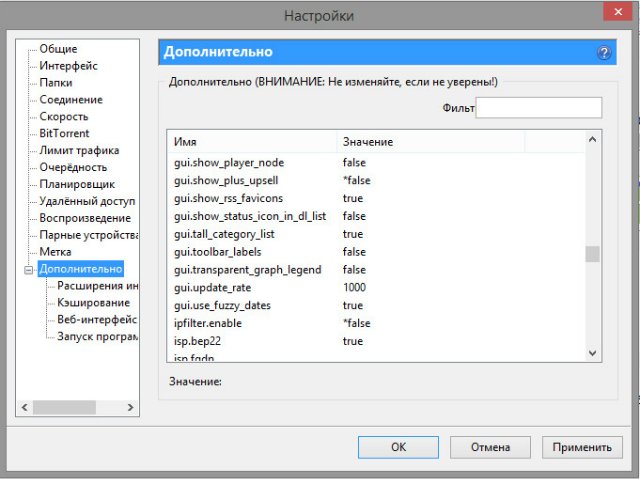 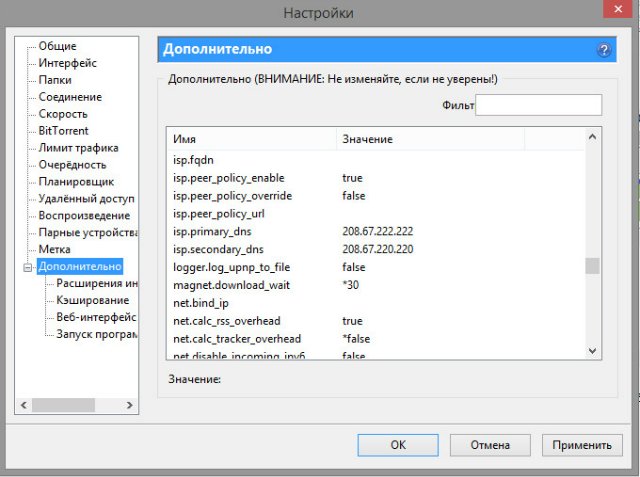 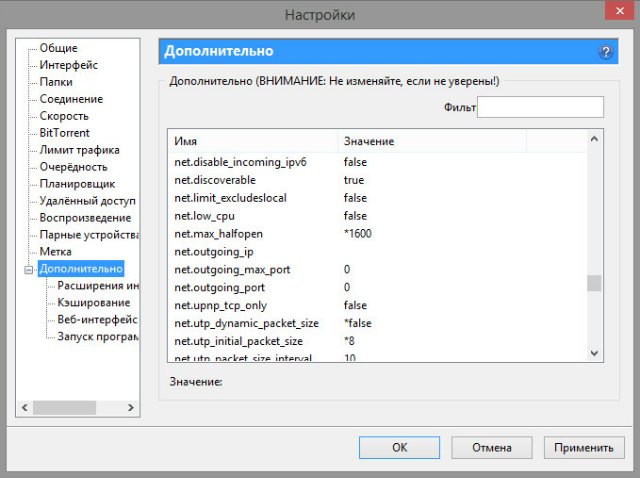 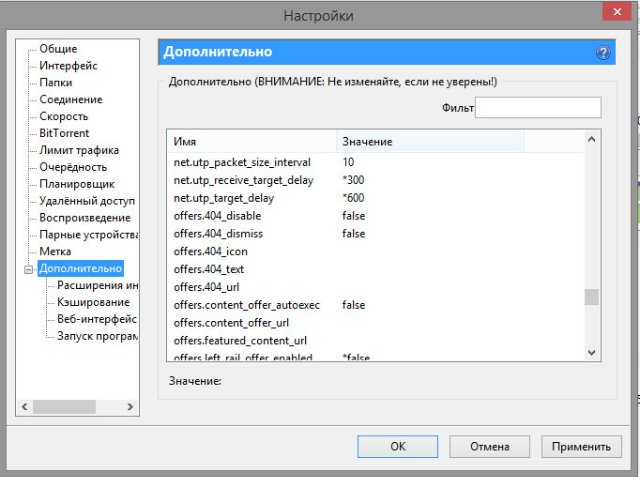 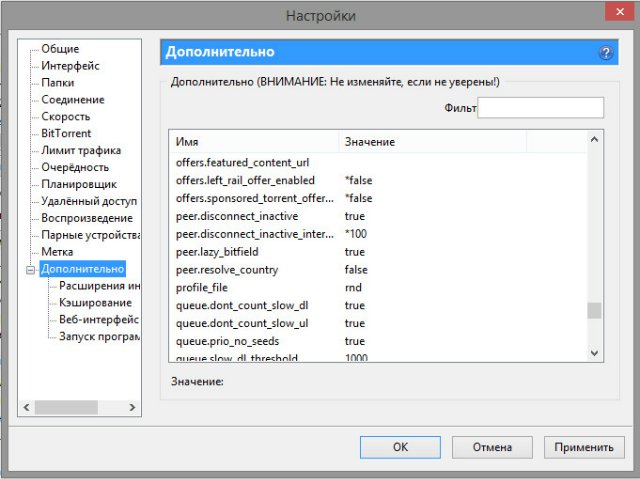 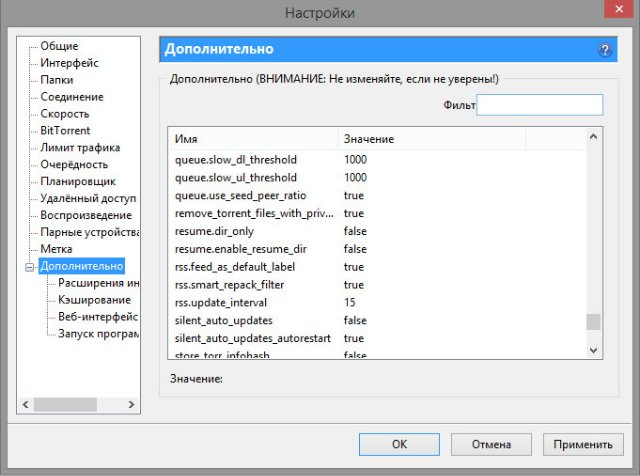 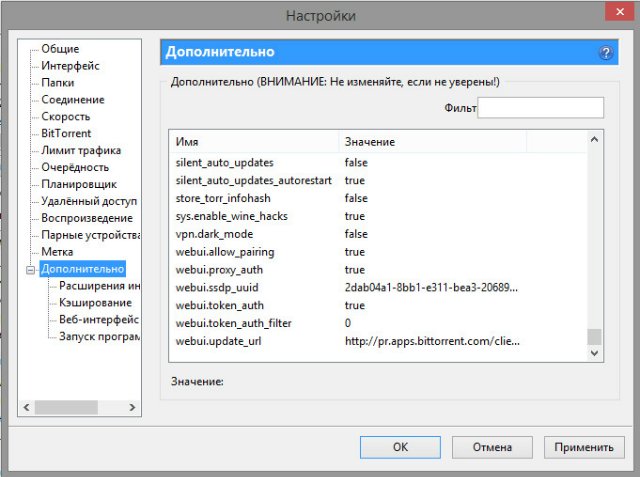 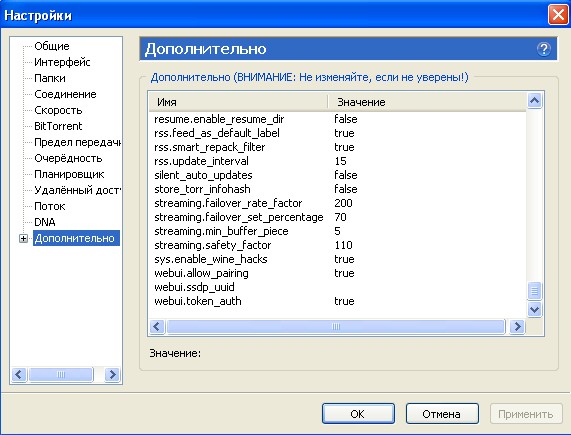 |
|
|
#8 |
|
Техподдержка
  Великий Гуру
Великий Гуру
|
ВАЖНО! — Во вкладке ДОПОЛНИТЕЛЬНО есть ряд параметров, настраиваемых в зависимости от ваших индивидуальных исходных данных.
Обратите внимание на следующие: net.max_halfopen выставляем 80% от значения в патче или согласно таблице под спойлером: Cкрытый текст - bt.transp_disposition — можно «поиграть» значениями 13 и 15 Вот вы и настроили торрент-клиент. Теперь самое время проверить правильность настроек. На трекере выбираете СВЕЖУЮ золотую раздачу, где мало сидов (1-5) и достаточно много пиров (более 30). Лучше, если хотя бы один из сидов будет королем, и проверяете ваши скорости скачивания и отдачи. Необходимо учесть, что при замере скорости на сайте www.speedtest.net, ваша скорость указывается в Мбит/с или Кбит/с, а торрент-клиент показывает скорость в Мбайт/с или Кбайт/с. Чтобы их сравнить, нужно скорости, показанные клиентом, умножить на 8 или, соответственно, скорости спидтеста поделить на 8. Если вы точно все рассчитали правильно и ничего не пропустили в настройках, а отдача по-прежнему не улучшилась, пожалуйста, напишите нам в этой теме, предоставив скрины некорректной работы торрент-клиента и ссылки на проблемные раздачи. |
|
|
#9 |
|
Кинооператор
  Великий Гуру
Великий Гуру
|
На странице настроек идете в низ страницы и устанавливаете желаемые единицы измерения. Жмете Сохранить. PS нужно учесть, что если вы будете представлять скрин для статуса Король трекера, то лучше перевести единицы измерения обратно в мегабиты, это позволит избежать возможных объяснений с редактором и обвинений в подделке теста скорости. |